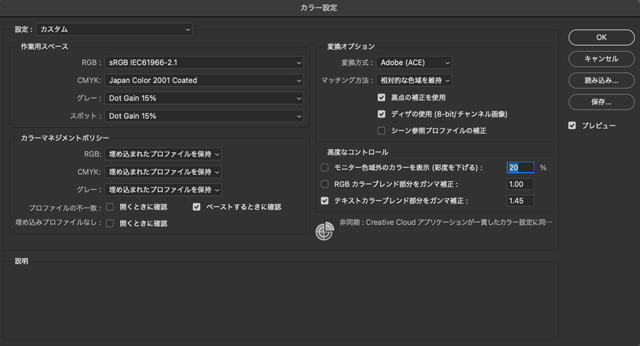
Adobe® Photoshop®で正しくカラーマネジメントシステムを利用して作業をするための「カラー設定」の設定方法の一例です。
Photoshopのカラー設定
Photoshopのメニューから[編集>カラー設定]と進むとカラー設定の画面が表示されます。
左上の「設定」という欄でプリセットを選べます。
自分で設定をするのが難しい場合はいずれかのプリセットを選んでみます。
「設定」でいずれかのプリセットを選んだ後、少し設定を変えたい部分だけ設定の変更をするのも便利です。
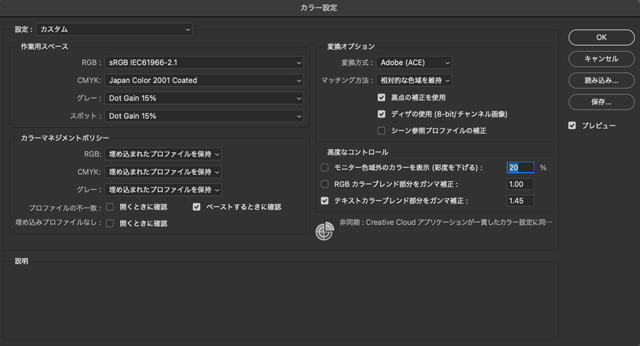
Photoshopのカラー設定の画面
カラー設定の具体的な設定方法の一例
例1 オフセット印刷などの用途 「プリプレス用-日本2」をそのまま使う
オフセット印刷などで使うデータを扱う作業なら、「設定」で「プリプレス用-日本2」というプリセットを選んでみます。
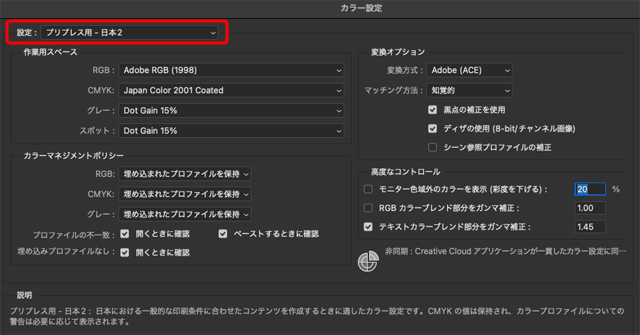
Photoshopのカラー設定 「プリプレス用-日本2」というプリセットを選んだ場合
作業用スペース
「作業用スペース」の「RGB」が「Adobe RGB(1998)」になります。
標準色空間のsRGBでデータを作ってからオフセット印刷用のCMYKに変換するより、より色域の広いAdobeRGBでデータを作ってからCMYKに変換した方がCMYKの色空間を有効に使える場合が多いことなどが理由です。
「作業用スペース」の「CMYK」が「Japan Color 2001 Coated」になります。
「Japan Color 2001 Coated」は印刷用の版を作るときにフィルムが使われていた時代に作られたCMYKカラープロファイルで、ほぼJapanColorに近い条件を示しているカラープロファイルです。
「作業用スペース」の「グレー」と「スポット」が「Dot Gain 15%」になります。
ドットゲインが15%くらいの印刷条件を想定して作業を行うことになります。
カラーマネジメントポリシー
「カラーマネジメントポリシー」の「RGB」「CMYK」「グレー」が全て「埋め込まれたプロファイルを保持」になります。
カラープロファイルが埋め込まれたデータを開いたりするときに、埋め込みカラープロファイルを無視したりせずに埋め込みカラープロファイルを使用して開くような設定になります。
「カラーマネジメントポリシー」の「プロファイルの不一致」「埋め込みプロファイルなし」「ペーストするときに確認」全てにチェックが入ります。
ファイルを開いたり画像に別の画像を貼り付けたりするときにカラープロファイルの扱いについての確認用のダイアログが表示される状態になります。
変換オプション
「変換オプション」の「変換方式」が「Adobe(ACE)」になります。通常はこれを選んでおけば問題ありません。
「変換オプション」の「マッチング方法」が「知覚的」になります。
「マッチング方法」はRGBからCMYKにプロファイル変換したりするときの変換方法に関する設定で、普通の写真などを変換する場合は「知覚的」を選ぶと良い結果になる場合は多いです。
「変換オプション」の「黒点の補正を使用」にチェックが入ります。
おおまかな雰囲気で言えば、プロファイル変換などをするときに変換前のデータの真っ黒な部分が変換後のデータの色再現域の真っ黒な部分になるように変換される状態になります。そのように変換すると良い結果になる場合が多いです。
例2 オフセット印刷などの用途 「プリプレス用-日本2」の設定を少し変更
オフセット印刷用のデータなどを扱うとき、「プリプレス用-日本2」のプリセットを選んでから少し設定を変えた方が作業しやすい場合もあります。
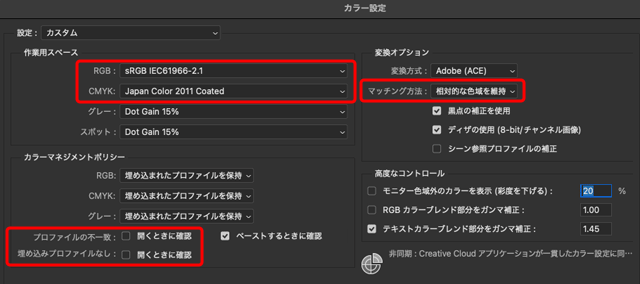
カラー設定で「プリプレス用-日本2」のプリセットを選んでから少し設定を変更した例
作業用スペース
「作業用スペース」の「RGB」を「sRGB IEC61966-2.1」にします。
世の中に出回っている埋め込みプロファイルのない画像データの多くはsRGB色空間で作られたデータです。
そこで、埋め込みプロファイルなしのRGB画像データを開くときは初めからsRGB色空間で開けるように作業用スペースのRGBの欄をsRGBにしておくと便利です。
「作業用スペース」の「CMYK」を「Japan Color 2011 Coated」にします。
Japan Colorの条件で印刷することを想定したデータを作るなら現在日本印刷産業機械工業会から提供されているJapan Color 2011 Coatedを使用したいのでそのように設定しておきます。
カラーマネジメントポリシー
「カラーマネジメントポリシー」の「プロファイルの不一致」「埋め込みプロファイルなし」のチェックを外します。
カラーマネジメントシステムを利用した作業に慣れていればカラープロファイルの扱いの確認用ダイアログの表示は不要なので、チェックを外してみます。
「カラーマネジメントポリシー」の「ペーストするときに確認」はチェックを入れたままにしておきます。
カラーマネジメントシステムを利用した作業に慣れていても、画像をペーストするときに気付かずにカラープロファイルを無視した状態で貼ってしまうことがよくあるからです。
画像データは常に埋め込みプロファイル保持で開く設定にする
埋め込みプロファイルありの画像データを開くとき、通常は埋め込みプロファイルを保持して開きます。
埋め込みプロファイルを保持しないで開きたいというケースは特殊なケースであまりありません。
特別な理由がないのに埋め込みプロファイルを保持しないで画像データを開いた場合、メリットはほとんどありません。デメリットはたくさんあります。
そこで、画像データを開くときは常に埋め込みプロファイル保持で開かれるように設定します。
カラーマネジメントポリシーが「埋め込まれたプロファイルを保持」になっています。
この上で「プロファイルの不一致 開くときに確認」のチェックを外しておけば、確認されずにすべて「埋め込みプロファイル保持」で開かれることになります。
埋め込みプロファイルなしの画像データは常に「プロファイルなし」のデータとして開く設定にする
埋め込みプロファイルのない画像データは通常はプロファイルなしのデータとして開きます。
埋め込みプロファイルのない画像データをプロファイルなしのデータとして開かずに開く段階で何かプロファイルを指定して開くとややこしくなります。
さらに、そのような方法は知らないうちに色が変わってしまうミスをしやすいです。
そこで、埋め込みプロファイルのない画像データは常に「プロファイルのないデータ」として開くようにします。
そのようにして開くと、「情報」パネルのドキュメントのプロファイルの欄などに「タグのないRGB」などと表示され、元々プロファイルが埋め込まれていない画像データであることが分かります。
変換オプション
「変換オプション」の「マッチング方法」を「相対的な色域を維持」に変えてみます。
普通の写真などをプロファイル変換したりする場合は「知覚的」より「相対的な色域を維持」で変換した方が見た目の変化が小さくて良い変換結果になる場合が多いのでこのようにしてみます。
※ただし画像によっては「知覚的」の方が良い結果になる場合もあり「相対的な色域を維持」が万能というわけではありません。
例3 WEB用の画像作成などの用途
WEB用の画像作成などの用途なら「設定」で「Web・インターネット用-日本」というプリセットを選んでみます。
参考記事
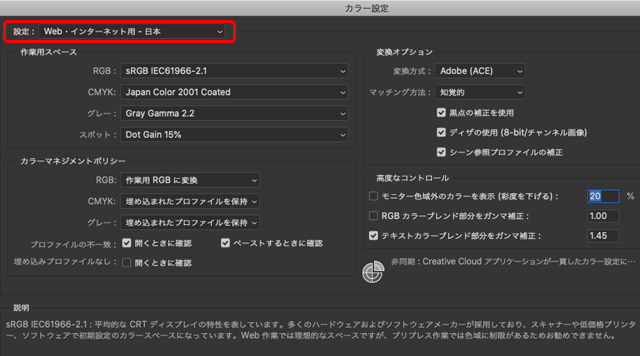
以上、Photoshopの「カラー設定」の設定方法の一例でした。